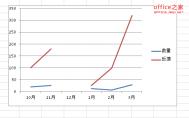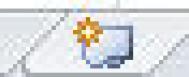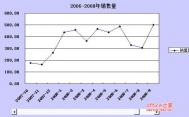Excel2010图表如何添加系列当数据源中的内容发生改变
数据源中的内容如果发生改变,那么图表也会自动改变,但是图表不会自动添加系列,关于这个问题,想必大家早有发现,那么如何能给图表添加系列难倒了不少朋友,本文将为大家解决这个问题。大概步骤就是选中图表,右键从下拉菜单中选择“选择数据”选项,在对话框中点击添加按钮,在“系列名称”编辑框中输入名称,在“拾取器”中选择要添加系列的数据,接着一路点击确定,回到文档即会看到图表中添加了一个新系列。
步骤
1、打开一个已经制作好了的Excel图表。

2、选中图表,在要添加系列的图表上单击鼠标右键,从下拉菜单中选择“选择数据”选项。